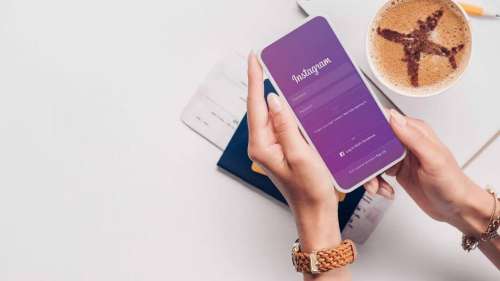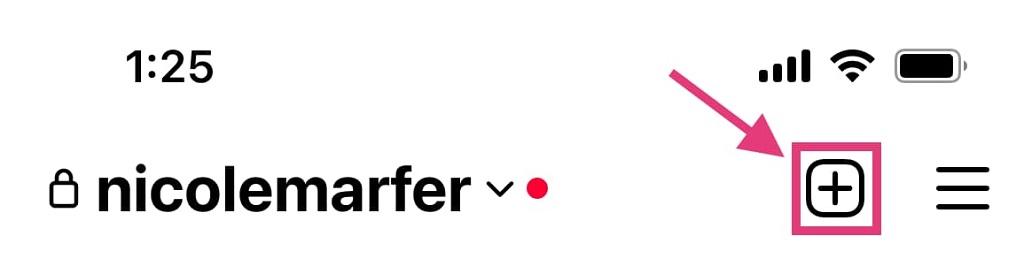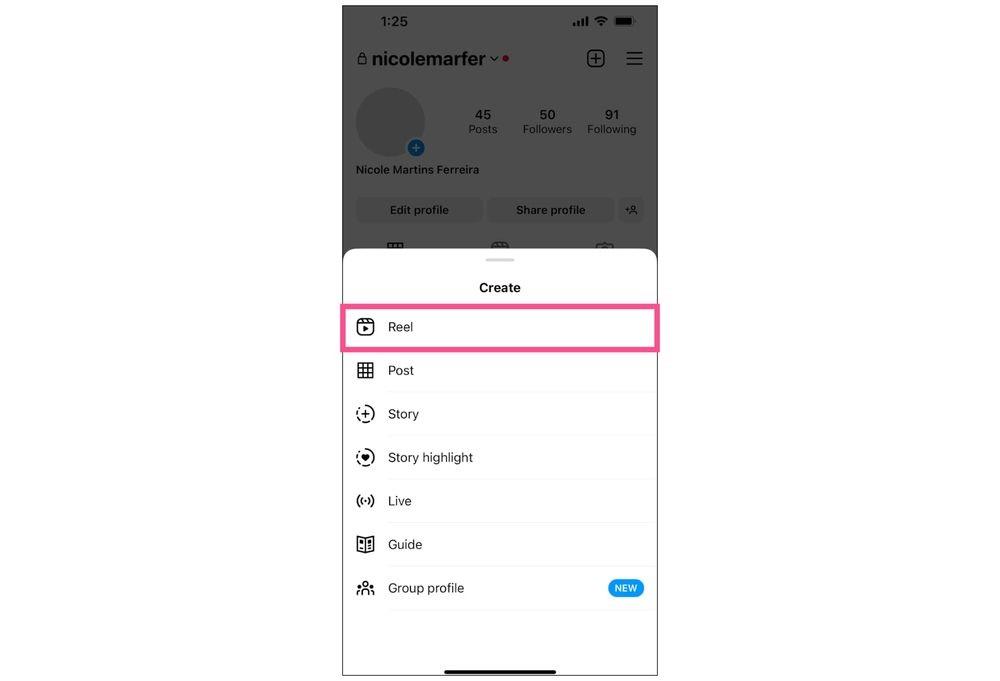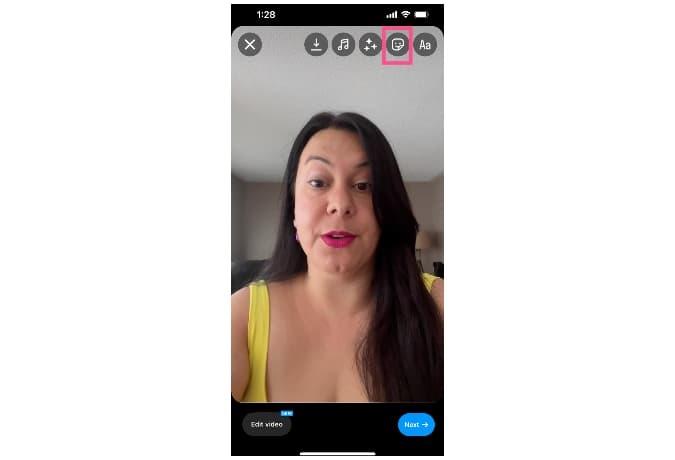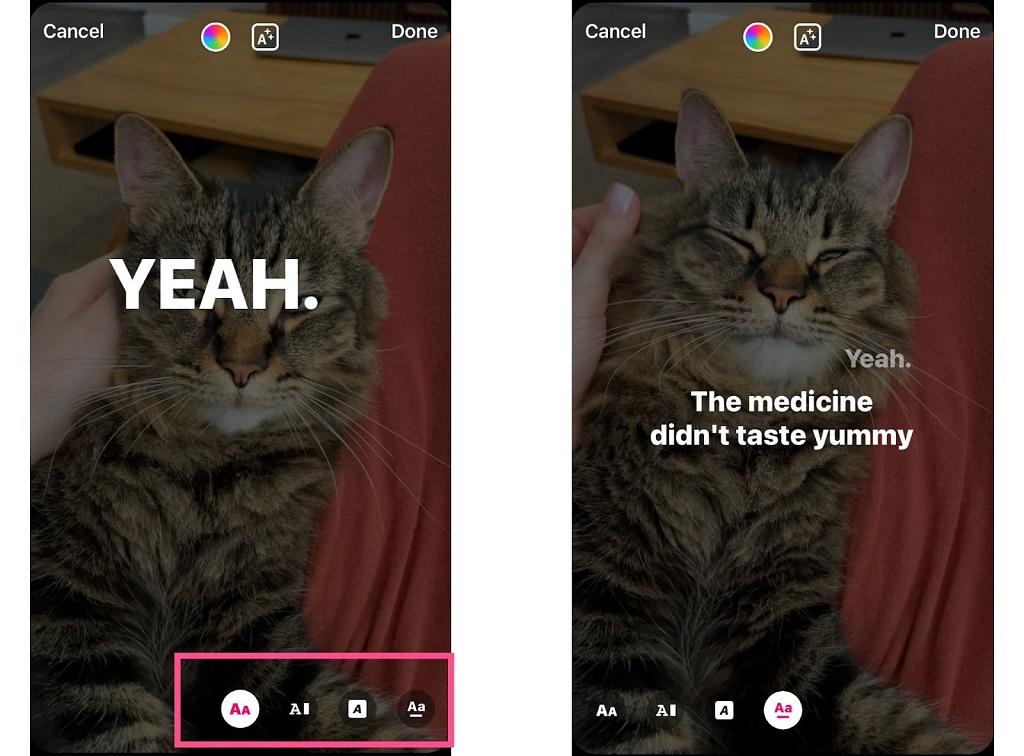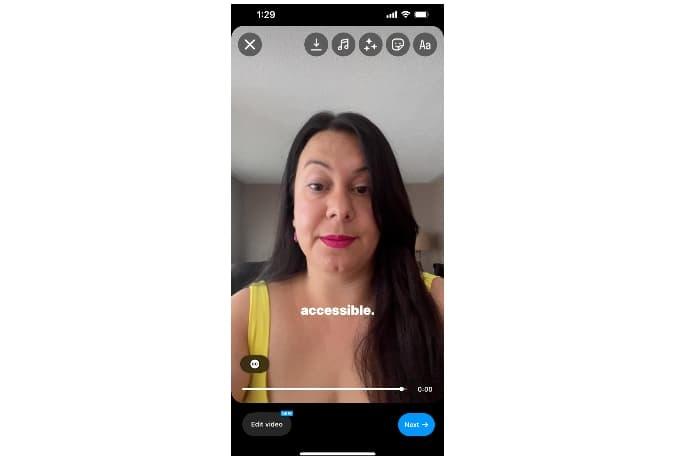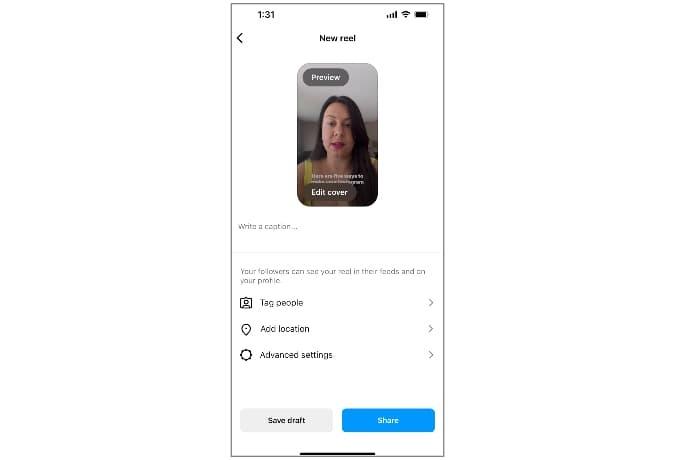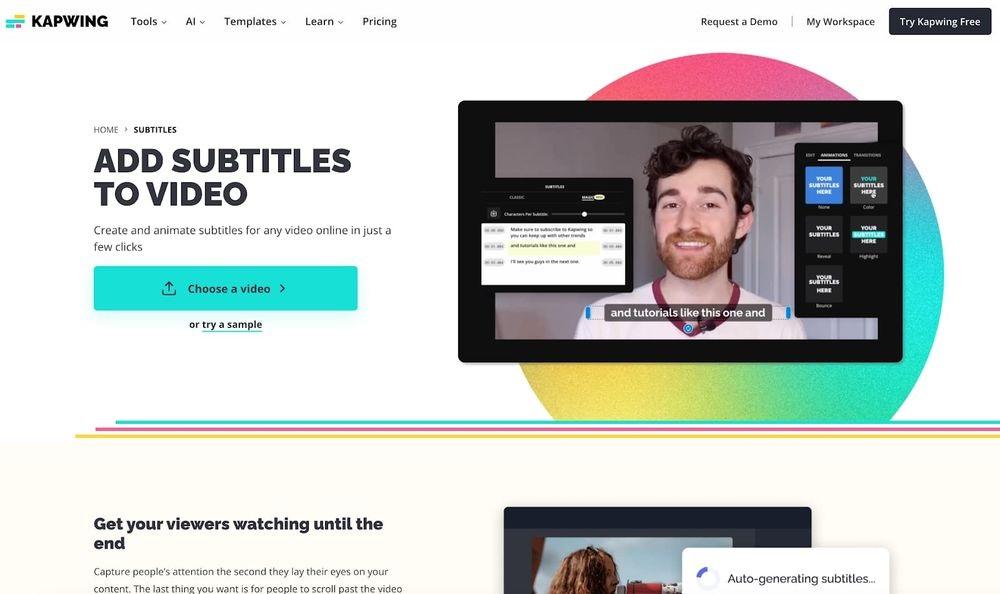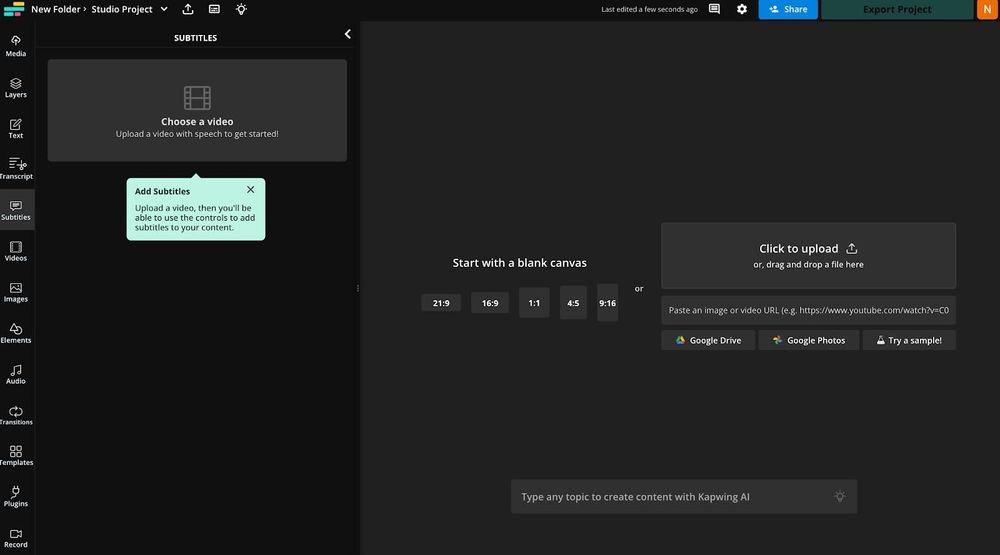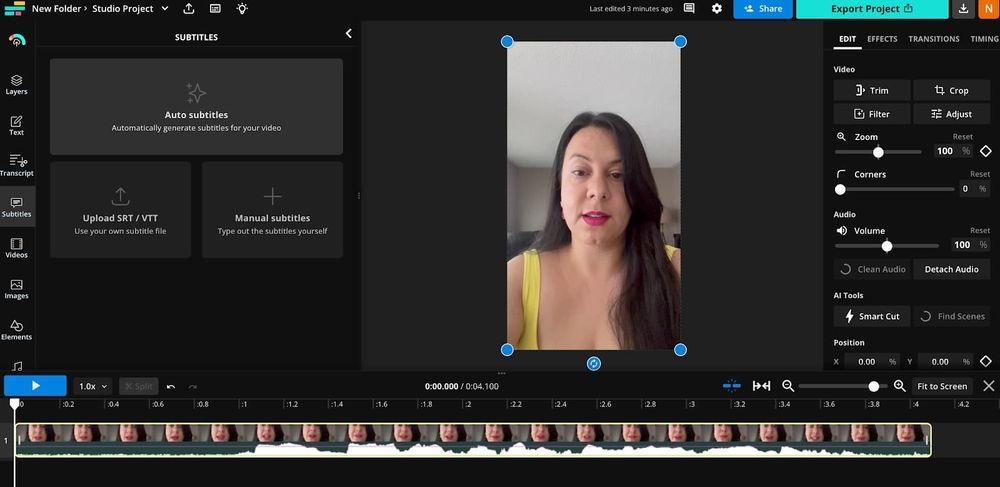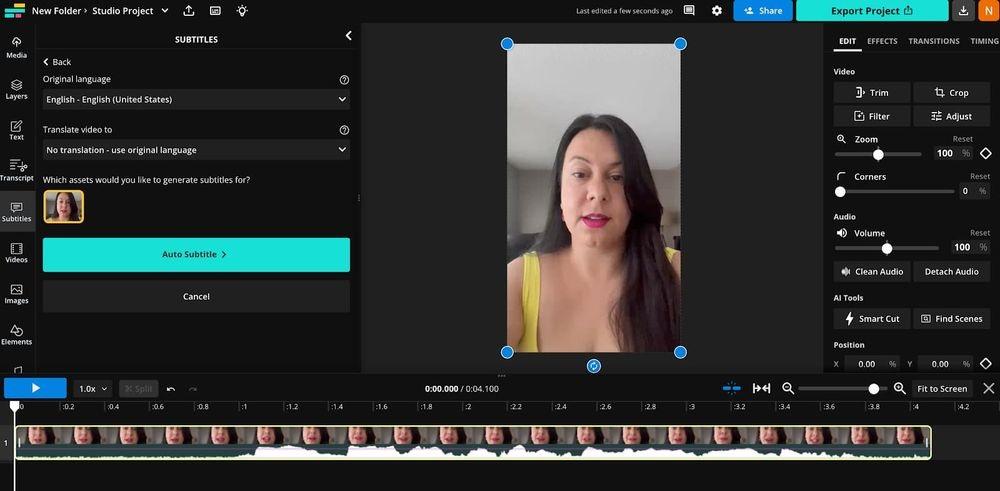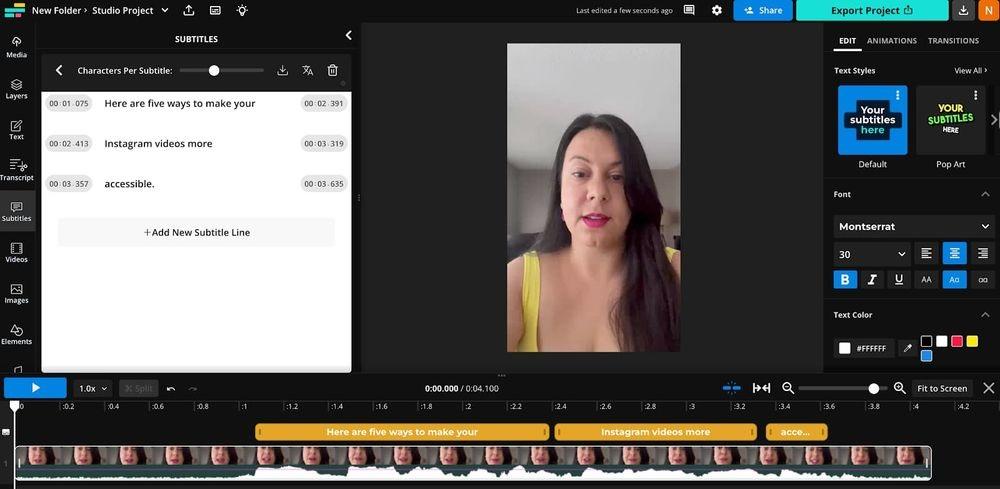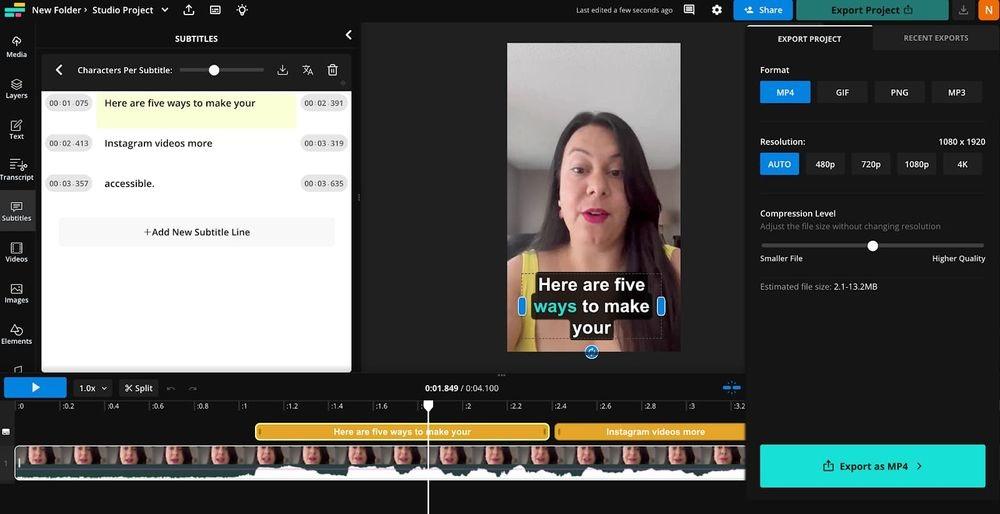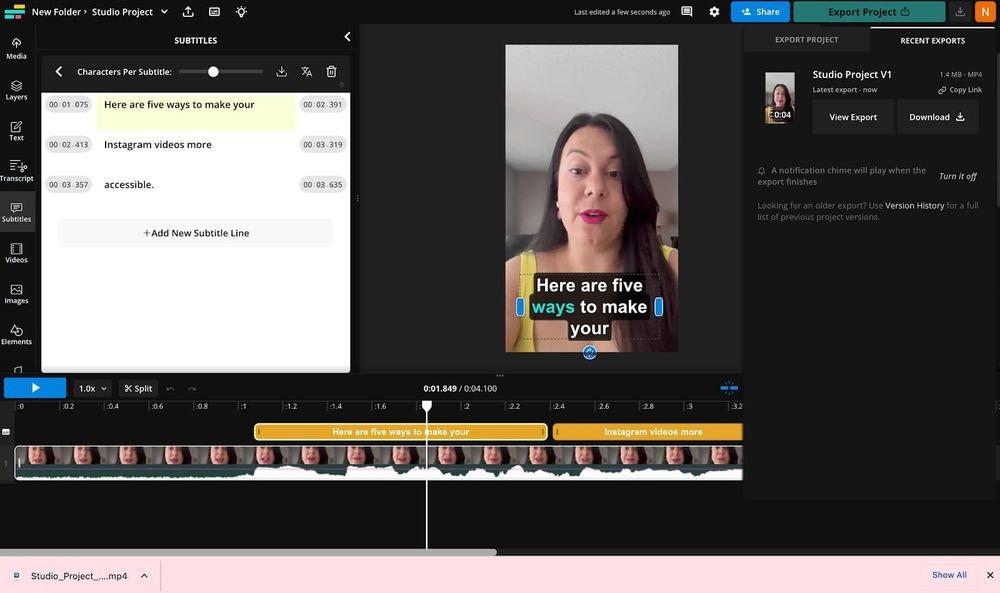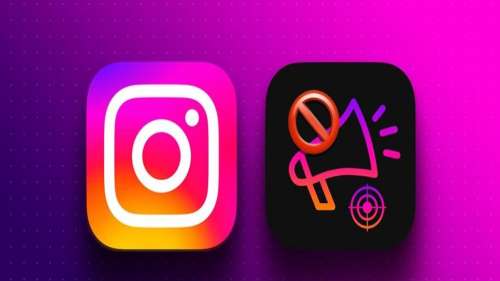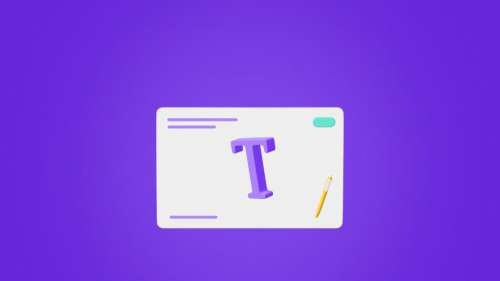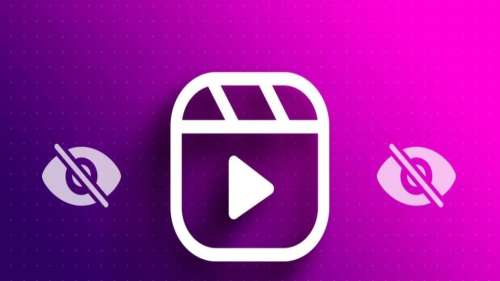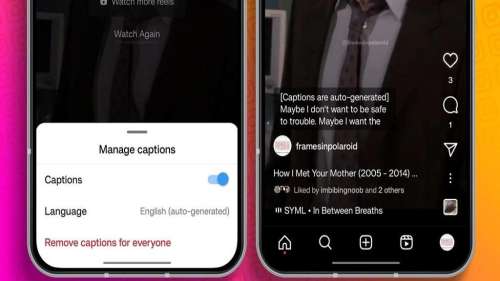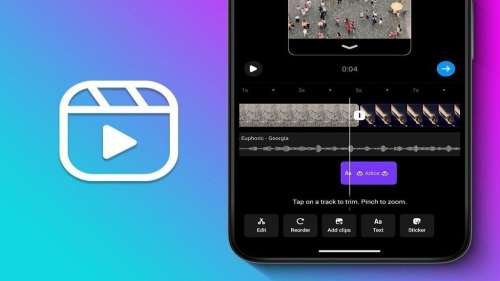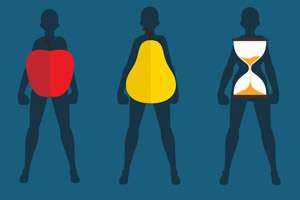افزودن کپشن به ریلز های اینستاگرام شما برای دسترسی و تعامل بسیار مهم است. در اینجا یک راهنمای گام به گام در مورد نحوه انجام آن وجود دارد. ایجاد محتوای ویدئویی در دسترس میتواند به شما کمک کند تا دسترسی خود را به ریلزهای اینستاگرام، استوریهای اینستاگرام و موارد دیگر افزایش دهید. داده ها نشان می دهد که بیشتر مردم در واقع محتوای زیرنویس را ترجیح می دهند. این برای تمام محتوای ویدیویی، به ویژه ویدیوهای رسانه های اجتماعی، مانند ریلز صادق است. کپشنهای خودکار، اضافه کردن زیرنویس به ریلزهای اینستاگرام خود را بدون نیاز به ساعتها صرف ایجاد آنها برای افراد آسانتر کرده است. در این مطلب سلام دنیا، ما به دو روش آسان برای افزودن کپشن خودکار به ریلزهای اینستاگرام - هم مستقیماً در برنامه اینستاگرام یا از طریق ابزار شخص ثالث مانند Kapwing's Auto-Subtitle Maker - پرداخته ایم. با ما همراه باشید.
نحوه اضافه کردن کپشن خودکار به ریلز های اینستاگرام در برنامه
میتوانید زیرنویسهای خودکار را مستقیماً در برنامه اینستاگرام به ریلزهای خود اضافه کنید تا به فالوورهای خود کمک کنید به راحتی ویدیوهای شما را دنبال کنند. در حالی که اینستاگرام ممکن است عملکرد کامل یک ابزار شخص ثالث را نداشته باشد، اما در صورتی که درگیر آن هستید استفاده از آن آسان باشد.
حتما بخوانید: روش افزودن و فعال کردن زیرنویس در ریلز و استوری اینستاگرام
1. نحوه اضافه کردن کپشن خودکار به ریلز های اینستاگرام از طریق ساخت یک پست جدید
- برنامه اینستاگرام خود را باز کنید
- در کنار دسته خود، روی نماد مثبت در گوشه سمت راست بالا کلیک کنید تا پنجره بازشو "creat" باز شود.
- از میان گزینههای قالب موجود، «Reel» را انتخاب کنید.
2. نحوه اضافه کردن کپشن خودکار به ریلز های اینستاگرام از طریق آپلود کردن ریلز
- ویدیویی را که میخواهید برای ریلز اینستاگرام خود استفاده کنید از رول دوربین خود انتخاب کنید.
- سپس، پس از آپلود حلقه خود، روی "next" در بالای صفحه خود کلیک کنید.
3. نحوه اضافه کردن کپشن خودکار به ریلز های اینستاگرام از طریق اضافه کردن کپشن به ریلز
حتما بخوانید: روش افزودن متن جایگزین یا آلت تکست (Alt Text) در پست اینستاگرام
- از ویرایشگر Reels، روی نماد برچسب، نماد چهارم در سمت راست بالای صفحهنمایش ضربه بزنید.
- در منوی استیکر، برچسب Captions را خواهید دید. اگر بلافاصله آن را نمی بینید، می توانید با استفاده از نوار جستجو آن را جستجو کنید.
- آن را انتخاب کنید.
4. نحوه اضافه کردن کپشن خودکار به ریلز های اینستاگرام از طریق سفارش کردن کپشن
- سبک قلمی را که برای زیرنویسها ترجیح میدهید از چهار گزینه پایین صفحه انتخاب کنید:classic, typewriter, scroll یا fade.
- بهطور پیشفرض، زیرنویسهای شما در وسط صفحه نمایش داده میشوند.
- با کشیدن متن با انگشتان خود، آنها را به منطقه ای منتقل کنید که تجربه کاربری بهتری ایجاد می کند. لطفاً توجه داشته باشید که جایی که زیرنویسها را قرار میدهید، قرار دادن زیرنویس دائمی برای کل ویدیو است. با تغییر کلیپهایتان، نمیتوانید آن را به مناطق مختلف منتقل کنید.
حتما بخوانید: دانلود ریلز اینستاگرام برای آیفون و اندروید
5. نحوه اضافه کردن کپشن خودکار به ریلز های اینستاگرام از طریق به اشتراک گذاشتن ریلز اینستاگرام
- روی «next» کلیک کنید تا یک کپشن اینستاگرام برای ویدیوی خود بنویسید (متفاوت از کپشن های بسته)، افراد را تگ کنید، موقعیت مکانی خود را اضافه کنید و غیره.
- در نهایت، برای انتشار حلقه اینستاگرام خود، روی «share» کلیک کنید.
ابزار های داخلی اینستاگرام برای افزودن کپشن خودکار به ریلز های اینستاگرام چیست؟
اگرچه افزودن کپشن به اینستاگرام با استفاده از ویژگی داخلی در برنامه اینستاگرام ممکن است آسان باشد، اما همیشه کاربردی ترین راه حل برای ریلز اینستاگرام شما نیست. خوشبختانه، ابزارهای دیگری وجود دارد که میتوانید از آنها برای دسترسی به ریلز های خود و درگیر شدن با زیرنویسهای خودکار استفاده کنید.
دلایل و فواید استفاده از ابزار کپشن برای ریلز ها
- استفاده از یک ویرایشگر شخص ثالث مانند Kapwing به شما این امکان را میدهد که با ویرایشهای آسان و سبکهای سفارشی شده، عملکرد بیشتری را اضافه کنید. حتی میتوانید زیرنویسهای ویدیوی خود را به زبانهای دیگر ترجمه کنید.
- استفاده از نرمافزار زیرنویس Kapwing به شما امکان میدهد تا زیرنویسهای قابل دسترسی و خواندنی ایجاد کنید و در عین حال کنترل بیشتری بر نحوه قرارگیری، سبک و دقت زیرنویسها داشته باشید.
- اگر ریلز را برای یک حساب نام تجاری با چند سهامدار ایجاد می کنید، می توانید دسترسی ویرایش را با اعضای تیم به اشتراک بگذارید.
1. دلایل و فواید استفاده از ابزار کپشن برای ریلز ها: سبک و مکان
در اینستاگرام، شما فقط چهار گزینه سبک دارید: کلاسیک، ماشین تحریر، اسکرول به داخل/خارج یا محو ورود/خروج. این گزینههای سبک دارای فونت و انیمیشن متنی از پیش تعیین شده است که قابل تغییر یا سفارشی کردن نیست. همچنین میتوانید فقط یک مکان را برای زیرنویسهای خود انتخاب کنید. اگر ریلز شما شامل صحنهها یا مناطق مختلف تمرکز نمیشود، ممکن است مشکل بزرگی به نظر نرسد. با این حال، اکثر ویدیوها تنها شامل یک عکس ثابت در یک نقطه برای مدت زمان ویدیو نیستند.
معمولاً چندین کلیپ با مناطق مختلف تمرکز برای ویدیو وجود دارد. عدم امکان تغییر محل قرارگیری زیرنویس ها برای مشاهده بهینه می تواند یک نقطه ضعف بزرگ برای استفاده از ویرایشگر بومی Instagram Reels برای اضافه کردن زیرنویس باشد. با ابزاری مانند Kapwing، کنترل کاملی بر سبک بصری زیرنویسهای خود دارید. شما می توانید اندازه، فونت، رنگ، انیمیشن و حتی تعداد کلمات ظاهر شده روی صفحه را در یک زمان تغییر دهید. بهعلاوه، میتوانید زیرنویسهای خود را جابهجا کنید و پیشنمایش کنید که چگونه در رابط ریلز به نظر میرسند تا مطمئن شوید که همیشه قابل مشاهده هستند.
حتما بخوانید: روش اشتراک گذاری عکس پست و استوری اینستاگرام در واتساپ
2. دلایل و فواید استفاده از ابزار کپشن برای ریلز ها: دقت
یک ابزار شخص ثالث نیز میتواند به شما در دقت زیرنویسها کمک کند، که از نظر دسترسی بسیار مهم است. گاهی اوقات، ابزارهای کپشن خودکار مانند اینستاگرام یک کلمه را اشتباه تفسیر می کنند. اگر فردی لهجه داشته باشد، سریع یا هیجان زده صحبت کند، صدای پس زمینه وجود داشته باشد، یا اگر یک کلمه غیر معمول است، مانند نام تجاری یا نام محصول، ممکن است اتفاق بیفتد. با یک ابزار شخص ثالث، میتوانید زیرنویسهای خودکار خود را بخوانید تا مطمئن شوید که کلمات نوشته شده دقیقاً با کلمات ارسال شده مطابقت دارند. و اگر کلمه گاه به گاه اشتباه می شود، می توانید رونوشت را به سرعت و آسانی ویرایش یک سند متنی ویرایش کنید.
3. دلایل و فواید استفاده از ابزار کپشن برای ریلز ها: راحتی در استفاده
افزودن کپشن به ویدیوهای اینستاگرام خود با استفاده از ابزار شخص ثالث می تواند آسان تر باشد، به خصوص اگر از ویرایشگری استفاده می کنید که می توانید روی دسکتاپ خود به آن دسترسی داشته باشید. ویرایش در تلفن شما می تواند تجربه کاربری ضعیفی باشد. امکان استفاده از صفحه نمایش بزرگتر برای ویرایش به شما امکان می دهد سریعتر و آسان تر ویرایش کنید. همچنین اگر با یک تیم کار می کنید، اشتراک گذاری آن آسان تر است. تجربه ویرایش بومی ریلز میتواند فرآیند تأیید را دشوار و زمانبر کند. اغلب افراد متعددی وجود دارند که باید قبل از انتشار از آنها تأیید یا حداقل بازخورد دریافت کنید، اما پیشنویسهای اینستاگرام در دستگاه شما فعال میشوند، نه حساب شما. با استفاده از یک ابزار شخص ثالث که به چندین نفر اجازه میدهد یک پروژه را مشاهده، نظر بدهند، و روی آن ویرایش کنند، میتوانید مطمئن شوید که محتوای زیرنویس شما قبل از آپلود آن در اینستاگرام تأیید شده است.
نحوه استفاده از ابزار های داخلی اینستاگرام برای افزودن کپشن خودکار به ریلز ها
در مورد اینکه چرا باید از ابزار ویرایش برای اضافه کردن کپشن به ریلز های اینستاگرام خود استفاده کنید کافی است. بیایید به چگونگی آن بپردازیم. برای این آموزش، ما به شما نشان خواهیم داد که چگونه با استفاده از Kapwing، یک ویرایشگر ویدیوی مبتنی بر مرورگر، زیرنویسهای خودکار اضافه کنید. Kapwing یک ابزار زیرنویس به نام Magic Subtitles دارد که برای اضافه کردن کپشن به ریلزهای اینستاگرام یا حتی استوری اینستاگرام شما عالی است.
مرحله 1) ویدیوی خود را آپلود کنید
از ابزار Kapwing’s Add Subtitles to Video دیدن کنید . روی دکمه «select video» کلیک کنید.
هنگامی که وارد ویرایشگر شدید، برای آپلود ویدیویی که میخواهید زیرنویس خودکار به آن اضافه کنید، روی Choose a Video کلیک کنید. اگر مرورگر فایل خود را از قبل باز کردهاید، میتوانید ویدیوی خود را روی ویرایشگر بکشید و رها کنید.
همچنین، میتوانید انتخاب کنید که ویدیو را از یک پیوند یا از Google Drive یا Google Photos وارد کنید.
مرحله 2) زیرنویس خودکار ایجاد کنید
حتما بخوانید: نوشتن متن روی عکس در استوری اینستاگرام
پس از آپلود فایل ویدیوی شما، در پنجره پیش نمایش ویرایشگر ظاهر می شود. همچنین باید یک لایه جدید در تایم لاین همراه با ویدئو و صدا مشاهده کنید.
روی تب Subtitles در نوار کناری سمت چپ کلیک کنید. سه گزینه برای اضافه کردن زیرنویس به ویدیوی شما وجود دارد: زیرنویس خودکار، آپلود SRT / VTT یا زیرنویس دستی.
گزینه «Auto subtitles» را انتخاب کنید.
پس از کلیک بر روی «Auto subtitles»، میتوانید ویدیوی خود را ترجمه کنید. اگر می خواهید آن را به زبان فعلی خود نگه دارید، نیازی به ایجاد هیچ تغییری ندارید. روی دکمهای که «auto subtitles» را میخواند کلیک کنید تا بهطور خودکار زیرنویسهایی برای ریلز شما ایجاد شود.
مرحله 3) زیرنویس های خود را سفارشی کنید
پس از چند لحظه، زیرنویس ویدیوی شما ظاهر می شود.
در صورت لزوم، میتوانید در رونوشت سمت چپ پیمایش کنید تا در صورت لزوم، زیرنویسهای خود را برای هر کلمهای که تفسیر نادرست شده است، ویرایش کنید.
بهعلاوه، اکنون میتوانید اندازه فونت، نوع، تراز، رنگ و موارد دیگر را در سمت راست تغییر دهید. پیکربندی سفارشی خود را ایجاد کنید یا یکی از پیش تنظیمها را انتخاب کنید، مانند Pop Art (معروف به سبک الکس هرمزی)، ماشین تحریر و غیره.
برای اینکه ببینید زیرنویسها چگونه به نظر میرسند، روی دکمه پخش کلیک کنید. زیرنویسهای جادویی Kapwing از فناوری رونویسی هوش مصنوعی برای دریافت زمانبندی زیرنویسهای شما و اطمینان از همگامسازی آنها با لایههای صوتی و تصویری استفاده میکند.
مرحله 4) اکسپورت و دانلود
هنگامی که از ویرایشهایی که در ریلز اینستاگرام خود انجام دادهاید راضی هستید، روی دکمه «Export project» در گوشه بالا سمت راست کلیک کنید.
فرمت (MP4) و تنظیمات وضوح خود را انتخاب کنید. اگر فایل خیلی بزرگ است، همیشه می توانید وضوح را کاهش دهید یا آن را فشرده کنید. سپس روی «Export as MP4» کلیک کنید و فایل ویدیویی خود را دانلود کنید.
سوالات متداول
1. آیا می توانید به طور خودکار در اینستاگرام کپشن اضافه کنید؟
بله، می توانید به طور خودکار در اینستاگرام زیرنویس اضافه کنید. نقطه ضعف اصلی استفاده از اینستاگرام برای افزودن کپشن این است که گزینه های سفارشی سازی سبک محدودی دارید و ویرایش رونوشت برای دقت دشوار است. ایجاد کپشن با ابزار شخص ثالث به شما این امکان را می دهد که برای ایجاد تجربه کاربری بهتر در اینستاگرام، زیرنویس ها را راحت تر سفارشی و ویرایش کنید.
2. چگونه زیرنویسها را روی یک ریلز قرار میدهید؟
میتوانید با انتخاب نماد استیکر Captions در زیر بخش Stickers در برنامه اینستاگرام خود، هنگام ایجاد ریلز، زیرنویسها را تنها با چند کلیک روی یک ریلز قرار دهید. میتوانید زیرنویسهای خود را در هر جایی روی صفحه بکشید تا مردم بتوانند ویدیوی شما را بخوانند.
3. چرا نمیتوانم زیرنویسها را روی ریلزم بگذارم؟
دلایل مختلفی وجود دارد که چرا ممکن است نتوانید زیرنویس را در ریلز خود قرار دهید. به عنوان مثال، ممکن است هشتگهای ممنوعه را اضافه کرده باشید، از محدودیتهای کاراکتر فراتر رفتهاید، یک مشکل فنی در اینستاگرام مانند یک باگ، مشخص نبودن کپشن یا دلایل مشابه دیگری وجود داشته باشد.
4. چرا گزینه کپشن را در اینستاگرام ندارم؟
دو دلیل اصلی وجود دارد که چرا ممکن است گزینه کپشن را در اینستاگرام نداشته باشید. ابتدا برای دسترسی به اینستاگرام باید آخرین نسخه اینستاگرام را داشته باشید. اگر برنامه خود را بهروزرسانی کردهاید اما هنوز گزینه شرح را در دسترس ندارید، ممکن است این ویژگی هنوز در کشور شما راهاندازی نشده باشد.
5. چگونه می توانید متن را به کلیپ های جداگانه در ریلز اضافه کنید؟
میتوانید با کلیک کردن روی نماد «Aa» در گوشه سمت راست بالای صفحه اینستاگرام خود در برنامه، متن را به کلیپهای جداگانه در ریلز اضافه کنید. این برای اضافه کردن چند کلمه برای برجسته کردن ایده آل است. با این حال، اگر به دنبال اضافه کردن کپشن به ریلز اینستاگرام خود هستید، بهتر است به نماد استیکرها بروید و استیکر Captions را انتخاب کنید.
سخن آخر
اگر دائماً به ایدههای ریلزهای اینستاگرام فکر میکنید که به شما کمک میکنند تا به صورت ویروسی دربیایید، به یاد داشته باشید که تاکتیکهایی مانند اضافه کردن کپشن نیز میتواند برای افزایش بازدید، نظرات و لایکها در محتوای شما موثر باشد. هرچه محتوای شما در دسترس تر باشد، افراد بیشتری می توانید در اینستاگرام دسترسی داشته باشید. بنابراین، اگر قصد دارید زیرنویس را به ویدیوی ریلز اینستاگرام خود اضافه کنید، از ویرایشگر ویدیوی Kapwing برای ایجاد سریعتر محتوای بیشتر استفاده کنید.